Win10系统部分软件应用界面模糊怎么修复
摘要:微软推出正式版win10后很多用户都直接选择升级,在使用中难免会遇到各种棘手问题,最近有用户在升级win10系统后发现部分软件或应用程序打开...
微软推出正式版win10后很多用户都直接选择升级,在使用中难免会遇到各种棘手问题,最近有用户在升级win10系统后发现部分软件或应用程序打开时显示模糊(如图所示),这很是影响用户体验与视力,用户将分辨率调到最高,但部分软件界面也同样显示模糊,出现这种问题该如何修复解决呢?
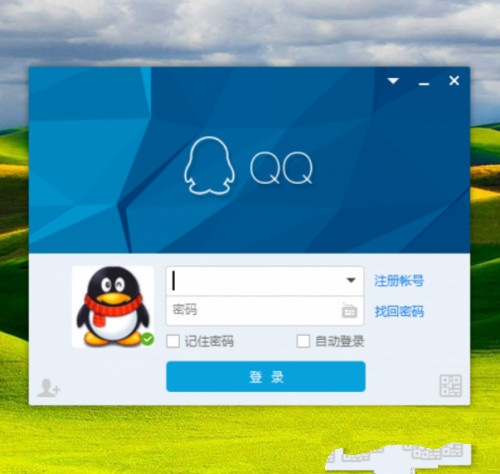
1、首先找到模糊程序或软件快捷方法图标并右键选择属性,以QQ程序为例做示范,然后在属性界面中切换到兼容性标签,再点击更改所有用户的设置,将高DPI设置时禁用显示缩放进行勾选(如下图)并确定即可。
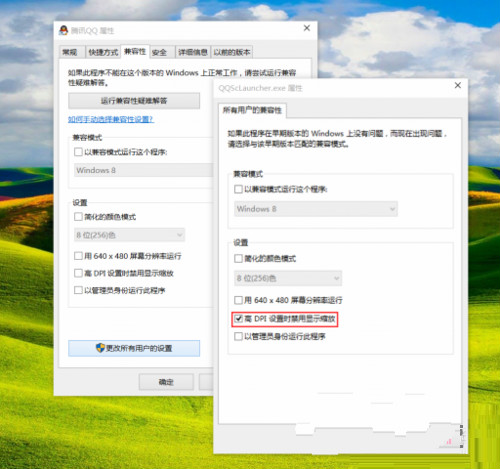
2、对高DPI设置时禁用显示缩放勾选后,在启动QQ登录界面,所出现的模糊现象已变高清正常。
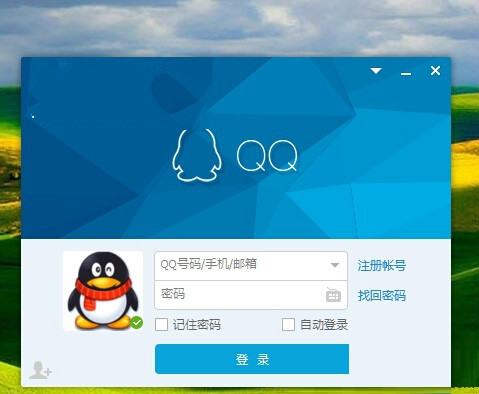
可见在win10系统中出现部分软件界面显示模糊主要与兼容性也有关系,我们可以按照教程的方法来勾选高DPI设置时禁用显示缩放选项,在设置之后你会发现所遇到的程序界面模糊问题迎刃而解。
【Win10系统部分软件应用界面模糊怎么修复】相关文章:
